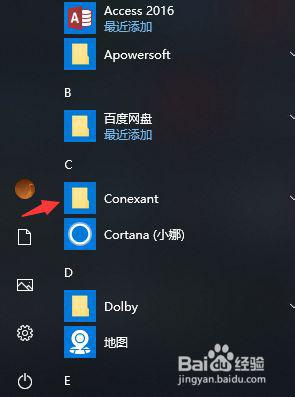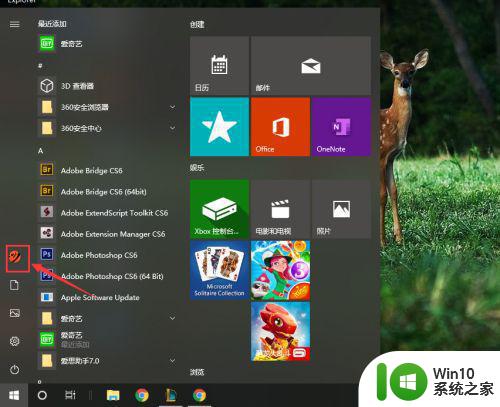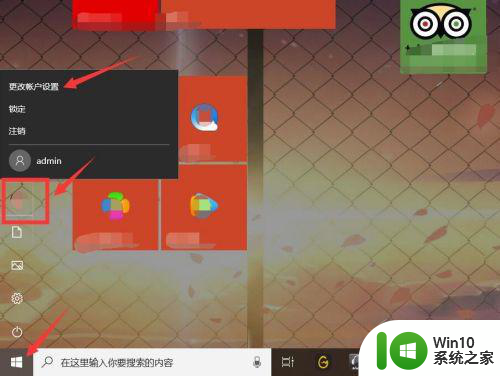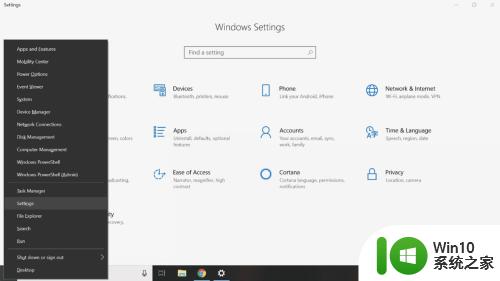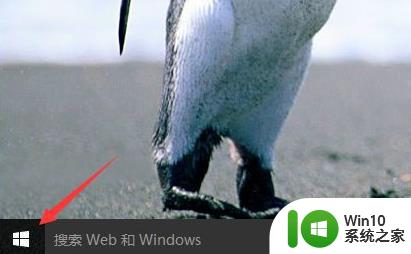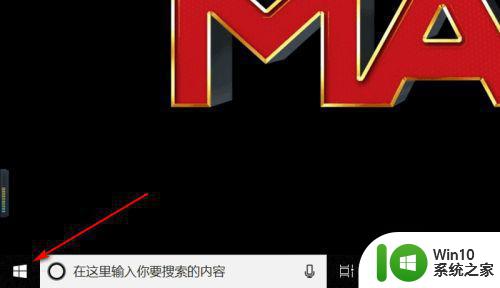window10如何更改账户头像 win10更换原有头像的方法
window10如何更改账户头像,在Windows 10操作系统中,更改账户头像是一项非常简单的任务,只需要几个简单的步骤,您就可以为您的账户选择一个新的个性化头像。首先点击屏幕右下角的开始按钮,然后选择“设置”选项。接下来在设置窗口中,点击“个性化”选项。在个性化窗口中,选择“账户图片”选项。现在您可以看到当前账户头像的预览。如果您想更改头像,只需点击“浏览”按钮,然后选择您想要的新图片即可。更改完成后,系统会立即应用新的头像。通过这些简单的步骤,您可以轻松地为Windows 10账户选择您喜欢的头像,增加个性化的魅力。
解决方法:
1、我们先点击左下角的开始按钮,点击弹出设置,依次点击设置。
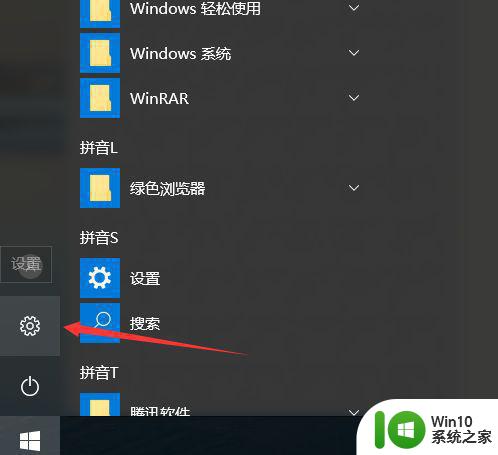
2、点击之后我们找到设置下的账户设置并且点击。
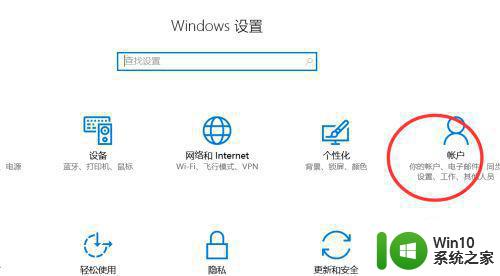
3、点击之后在左边菜单会显示我们的菜单选项,点击你的信息。
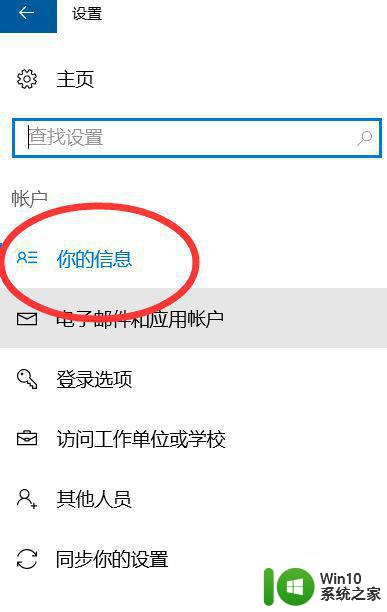
4、点击之后我们可以通过电脑摄像头拍照,也可以添加头像照片。
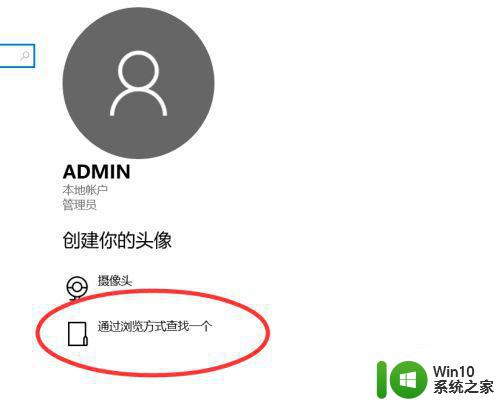
5、点击添加之后浏览到我们头像的位置,选择然后点击右下角的添加。
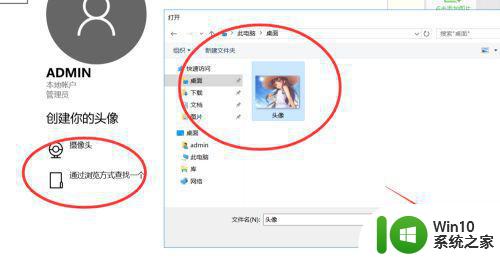
6、添加完成之后我们就可以在登陆页面看到我们设置的头像了。
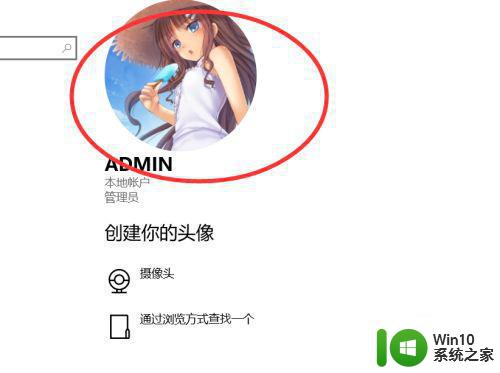
以上是更改Windows 10帐户头像的完整步骤,有需要的用户可以按照这些步骤进行操作,希望这篇文章能对大家有所帮助。